Современные версии операционной системы Android позволяют практически мгновенно смахнуть с соответствующего экрана абсолютно все уведомления. Но иногда случается так, что пользователю хочется восстановить потерянные уведомления, особенно те, которые не были прочитаны. По умолчанию «зеленый робот» не предлагает такой возможности, из-за чего можно так и не узнать о каких-то важных событиях. К счастью, если чуть-чуть подкорректировать настройки смартфона, то можно получить доступ ко всем смахнутым недавно уведомлениям.
Важное уточнение
Первые версии Android не имели журнала уведомлений. То есть, каждое оповещение после смахивания начисто устранялось из памяти. Поэтому рассмотренный ниже способ не подходит для очень старых смартфонов и планшетов. Впервые соответствующий журнал появился в составе Android 4.3 Jelly Bean.
Под журналом подразумевается отдельный раздел настроек, в котором содержатся все уведомления. Это не только оповещения от разных приложений, но и всяческая служебная информация. Например, здесь можно обнаружить упоминания о том, во сколько был активирован Wi-Fi, когда случилась передача данных по Bluetooth и т. д. Если смартфон начал виснуть, то журнал уведомлений поможет выяснить, чем это вызвано.
История уведомлений в Android
Активация журнала уведомлений
Чтобы посмотреть историю уведомлений на Андроид, нужно сначала стать разработчиком. Конечно, имеется в виду активация соответствующего раздела в настройках, а не требование написать какую-нибудь компьютерную или мобильную программу. Если говорить конкретнее, то необходимы следующие действия:
Шаг 1. Перейдите в «Настройки» любым удобным способом.

Шаг 2. Посетите раздел «О телефоне».

Шаг 3. Здесь найдите пункт «Номер сборки». На некоторых устройствах дополнительно может понадобиться посещение подраздела «Сведения о ПО».

Шаг 4. Несколько раз нажмите на вышеупомянутый пункт. Обычно хватает пяти касаний. После этого отобразится сообщение о том, что на устройстве активирован режим разработчика.
Итак, теперь осталось реализовать способ, посредством которого будет осуществляться переход в журнал уведомлений. На Android это делается следующим образом:
Шаг 1. Удерживайте палец на любом свободном участке рабочего стола.
Шаг 2. Нажмите на кнопку «Виджеты».
Шаг 3. Перетащите на рабочий стол виджет «Настройки», выглядящий в виде шестерёнки.
Шаг 4. Система предложит выбрать, быстрый доступ к какому именно разделу настроек необходимо получить. Нажмите на пункт «Журнал уведомлений». Подпись под виджетом тут же поменяется.
Шаг 5. Нажмите на виджет, перейдя в соответствующий раздел. Здесь можно увидеть все закрытые уведомления. В том числе должны отображаться даже те, что были смахнуты с соответствующей панели или экрана блокировки случайно.
Как включить журнал уведомлений на Galaxy
Заключение
К сожалению, функция работает адекватно не на всех гаджетах. Например, на Samsung Galaxy A5 (2016) последняя версия прошивки совсем не располагает виджетом «Настройки». А на DOOGEE MIX 2 тап по виджету вызывает лишь появление окна с ошибкой. Словом, всё зависит от реализации данной функции в конкретной фирменной оболочке. Стабильнее всего журнал обновлений работает в голом Android — то есть, на смартфонах Nexus, Pixel и Nokia.
Изучаем Android. Посмотреть историю уведомлений в Android можно с помощью системного журнала уведомлений
Вы случайно «смахнули» непрочитанное сообщение из шторки уведомлений своего Android смартфона или планшета и теперь переживаете, что оно могло содержать важную для вас информацию?
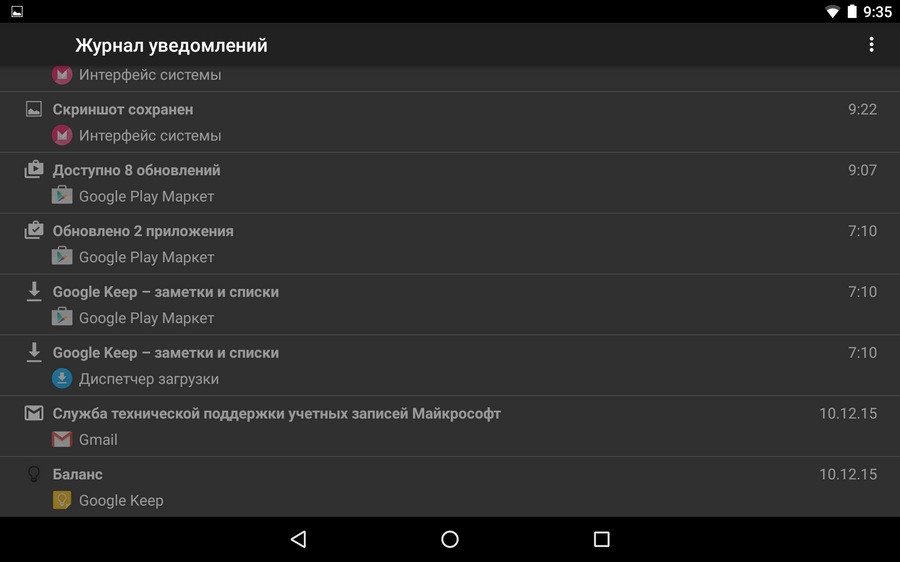
Не стоит волноваться — в операционной системе Google имеется встроенный журнал уведомлений Android, получить доступ к которому достаточно просто. Сегодня я расскажу вам как это сделать.
А сделать это можно с помощью системного виджета, который вам нужно установить на рабочий стол своего смартфона или планшета.
Для этого следуйте следующей нехитрой инструкции:
1. Перейдите в меню приложений своего смартфона или планшета, на вкладку «Виджеты» и найдите там виджет с названием «Ярлык настроек».
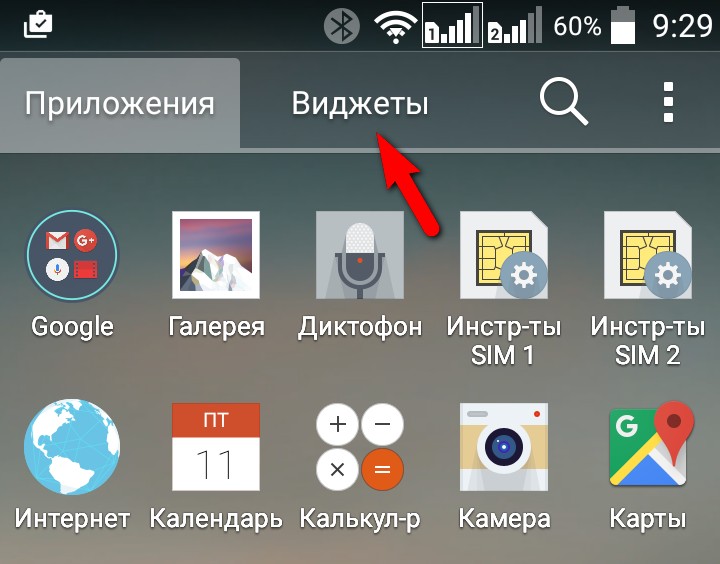
2. Кликните по нему и перетащите на один из рабочих столов своего устройства.
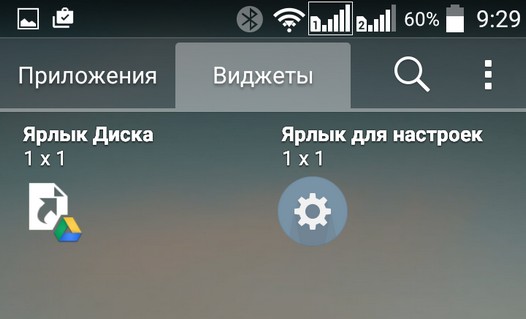
3. В открывшемся окне выберите пункт «Журнал уведомлений»
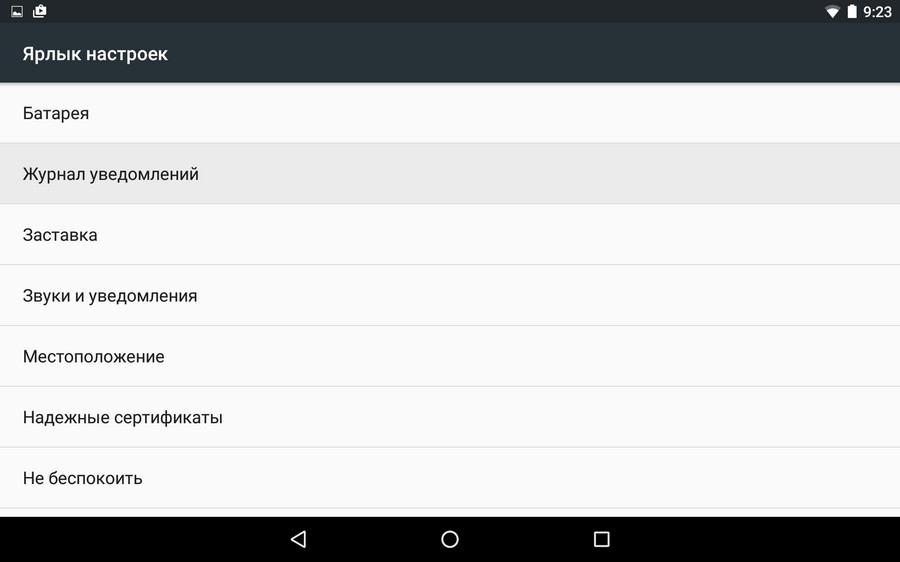
Всё, теперь на вашем рабочем столе есть ярлык для доступа к журналу уведомлений Android.
Теперь, для того чтобы посмотреть уведомления, выданные вам ранее, вам нужно просто кликнуть по этому ярлыку и вы увидите их полный список с указанием даты, времени и приложения, к которому они относятся (скриншот в заголовке).
Похожие материалы:
- советы android
- советы и подсказки
Источник: www.4tablet-pc.net
Как посмотреть историю уведомлений Android 11

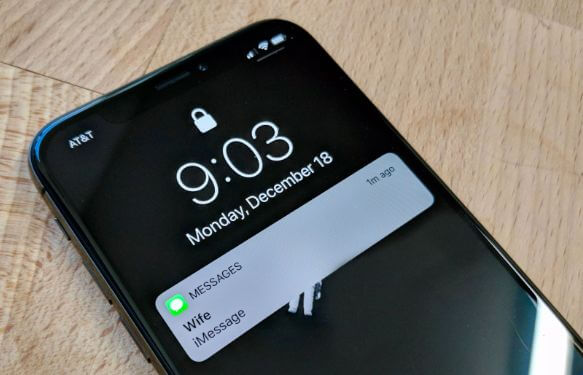
На момент написания этого материала Android 11 ещё нельзя назвать массовым, но счастливчики, кто уже активно пользуется — уже есть. Надо заметить, что в Андроиде вообще не просто просмотреть историю уведомлений, которые ранее пользователь смахнул — лог действий скрыт от пользователей.
Так вот в новой версии операционной системы теперь есть отдельная функция, называемая «История уведомлений». Это достаточно полезная опция, хотя назвать её удобной пока сложно. Но это я думаю со временем допилят. А сейчас я покажу Вам как включить историю уведомлений и посмотреть её.
Итак, история уведомлений в Android 11 — это отдельный журнал (читай — лог) всех закрытых вами уведомлений. По умолчанию, на текущий момент, эта функция отключена. Как только Вы её включите, то смартфон будет записывать и хранить все отклонённые уведомления за последние 24 часа. Что удобно — сюда попадают системные сообщения и предупреждения, которые сами по себе появлялись и исчезали.
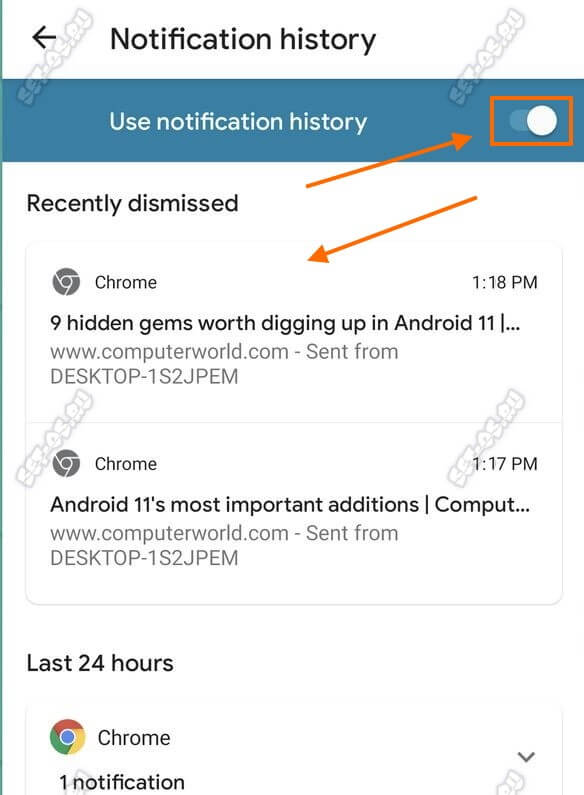
Чтобы включить «Историю уведомлений» в Андроиде, Вам нужно открыть настройки телефона и зайти в раздел «Приложения и уведомления» >> «Уведомления» >> «История уведомлений» >> «Использовать историю уведомлений». Здесь нужно будет сдвинуть включатель «Включить историю уведомлений» (Use Notification History).
Не удивляйтесь, тому, что журнал пуст — он начнётся с того момента, как Вы его активируете. Нажатие на строчку в журнале покажет Вам связанное с ним приложение — точно так же, как и с обычными уведомлениями в панели состояния.
Источник: set-os.ru